SommaireVous aimez bien la musique de fond d'une vidéo, mais sans idée de l'extraire ? Suivez cet article pour trouver comment convertir une vidéo en MP3.
Les contenus vidéo s'augmentent rapidement sur Internet, les personnes préfèrent à voir les vidéos pour obtenir les connaissances de façon plus intuitive. Vous avez sûrement vu, commenté ou partagé des vidéos sur ces plates-formes. Cependant, vous pouvez ne pas avoir l'idée de convertir la vidéo en MP3.
Dans cet article, vous pouvez trouver les solutions de convertir une vidéo en MP3, tant pour les vidéos sur le disque sur local, que pour les vidéos sur Internet. Vous pouvez choisir lequel qui peut répondre à votre besoin.

Partie 1. Convertir une vidéo en MP3 avec Aiseesoft Convertisseur Vidéo Ultime
Vous voyez peut-être souvent des vidéos en ligne, une bonne musique de fond peut attribuer des points aux vidéos publiées. Pour la musique qui vous impressionne, vous voulez sûrement extraire le son pour en profiter comme fichier audio, MP3 est le meilleur choix avec la grande compatibilité. Dans cette partie, nous vous présentons comment convertir une vidéo en MP3. Tout est facile avec Aiseesoft Aiseesoft Convertisseur Vidéo Ultime.
Aiseesoft Convertisseur Vidéo Ultime
- Convertir une vidéo en MP3 et d'autres formats audio.
- Convertir 300+ formats vidéo, y compris MP4, MKV, MOV, FLV, AVI, WMV, MP3, etc.
- Convertir les fichiers vidéo ou audio pour la rendre compatible avec plus d'appareils mobiles.
- Couper/fusionner/rogner/éditer/retourner la vidéo et améliorer la qualité vidéo.
- La boîte à outils offre une dizaine d'outils pour faciliter votre traitement des fichiers multimédias.
- Supporter l'ordinateur Windows 11/10/8/7 et macOS.
Après avoir installé Aiseesoft Convertisseur Vidéo Ultime, suivez le guide ci-dessous pour savoir comment convertir un fichier vidéo en MP3 étape par étape.
Étape 1 Charger un fichier vidéo à convertir
Démarrez Aiseesoft Convertisseur Vidéo Ultime, importez un fichier vidéo à l'aide du bouton Ajouter Fichier(s).
 Interface d'Aiseesoft Convertisseur Vidéo Ultime
Interface d'Aiseesoft Convertisseur Vidéo Ultime
Après le chargement avec succès, vous pouvez trouver la vidéo dans la liste des fichiers vidéo sur l'interface principale.
 Charger un fichier vidéo à convertir
Charger un fichier vidéo à convertir
Étape 2 Couper la vidéo
L'icône Couper en forme de ciseaux peut vous aider à couper et fusionner le segment vidéo avant de le convertir en MP3.
 Couper la vidéo
Couper la vidéo
Étape 3 Sélectionner le format MP3
Déployez la liste déroulante de Convertir tout en et saisissez MP3 dans la barre de recherche. Sélectionnez le format MP3 que vous voulez.
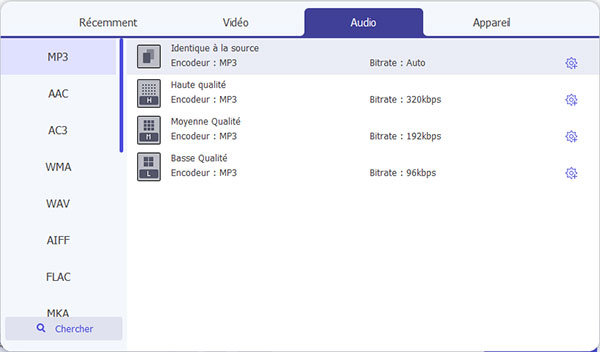 Sélectionner le format MP3
Sélectionner le format MP3
Étape 4 Convertir la vidéo en MP3
Définissez le dossier de sortie par cliquer sur l'icône de triangle dans la case Enregistrer. Enfin, cliquez sur le grand bouton Convertir Tout pour commencer la conversion vidéo en MP3. Après la conversion avec succès, vous pouvez trouver le fichier MP3 dans le dossier de sortie pré-défini.
Partie 2. Convertir une vidéo en MP3 avec Aiseesoft Convertisseur Vidéo Gratuit
Vous pouvez aussi utiliser Aiseesoft Convertisseur Vidéo Gratuit pour extraire le son comme fichier audio avec juste quelques clics. C'est un programme gratuit pour convertir vos fichiers vidéo et audio.
Aiseesoft Convertisseur Vidéo Gratuit
- Convertir une vidéo en MP3 et d'autres formats audio.
- Convertir 300+ formats vidéo gratuitement, y compris MP4, MKV, MOV, FLV, AVI, WMV, MP3, etc.
- Convertir les fichiers vidéo ou audio pour la rendre compatible avec plus d'appareils mobiles
- Ajouter l'ouverture et la fin à la vidéo
- Supporter l'ordinateur Windows 11/10/8/7 et macOS.
Maintenant, téléchargez le Aiseesoft Convertisseur Vidéo Gratuit sur votre ordinateur Windows ou Mac, et puis, suivez le guide en détail pour convertir votre vidéo en fichier MP3.
Étape 1 Ajouter la vidéo à transformer
Installez et ouvrez Aiseesoft Convertisseur Vidéo Gratuit sur votre ordinateur, cliquez sur le bouton Ajouter Fichier(s) pour charger la vidéo que vous voulez convertir dans le programme.
 Ajouter les fichiers vidéo
Ajouter les fichiers vidéo
Étape 2 Convertir la vidéo en MP3
Cliquez sur la liste déroulante de Format de sortie, saisissez MP3 dans la barre de recherche et sélectionnez le format MP3 dans la liste. Enfin, cliquez sur Convertir pour commencer à transformer la vidéo en MP3.
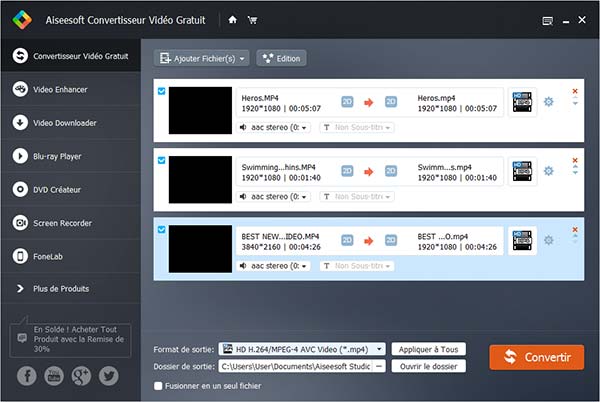 Convertir la vidéo en MP3
Convertir la vidéo en MP3
Partie 3. Convertir une vidéo en MP3 en ligne gratuitement
Les deux premières solutions vous permettent de convertir une vidéo en MP3 sur bureau, ici, vous allez trouver les services en ligne qui peuvent également convertir la vidéo en MP3.
1. Aiseesoft Convertisseur Vidéo Gratuit en Ligne
Aiseesoft Convertisseur Vidéo Gratuit en Ligne est un convertisseur vidéo en ligne qui peut vous aider à convertir vos fichiers vidéo en audio gratuitement, y compris MP3, OGG, FLAC, WAV, etc. De plus, ce convertisseur vidéo en ligne ne limite pas la taille de fichier et supporte la conversion par lots.
Étape 1 Installer Aiseesoft Launcher
Allez dans la page Web d'Aiseesoft Convertisseur Vidéo Gratuit en Ligne. Cliquez sur le bouton Ajouter Fichier(s) à Convertir pour télécharger et installer Aiseesoft Launcher si vous êtes la première fois d'utiliser cet outil.
 Aiseesoft Convertisseur Vidéo Gratuit en Ligne
Aiseesoft Convertisseur Vidéo Gratuit en Ligne
Étape 2 Charger un fichier vidéo
Une fois Aiseesoft Launcher activé, cliquez sur Ajouter un fichier pour importer un fichier vidéo à convertir en MP3 depuis votre ordinateur.
Étape 3 Convertir une vidéo en MP3
Sélectionnez MP3 comme format de sortie dans la section Format Audio en bas. Puis, cliquez sur le bouton Convertir pour lancer la conversion en ligne .
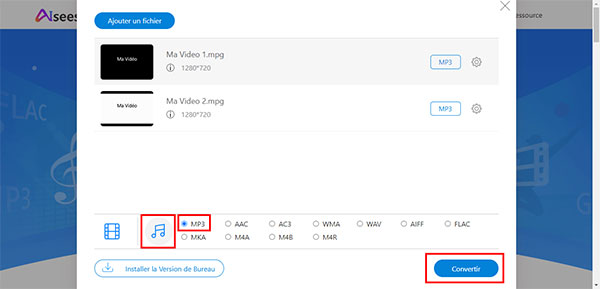 Convertir une vidéo en MP3
Convertir une vidéo en MP3
2. Online Video Converter
Online Video Converter permet également convertir la vidéo en MP3. D'ailleurs, il peut être utilisé sur un téléphone Android ou iPhone, c'est parce que l'opération est complétée dans un navigateur. Maintenant, suivez le guide en détail.
Étape 1 Copier l'URL de la vidéo à convertir
Ouvrez la vidéo dans le navigateur, et copiez l'URL de la vidéo.
Étape 2 Convertir la vidéo en MP3 en ligne
Passez à la page Online Video Converter, collez l'URL dans la barre de recherche, sélectionnez MP3 comme format de sortie.
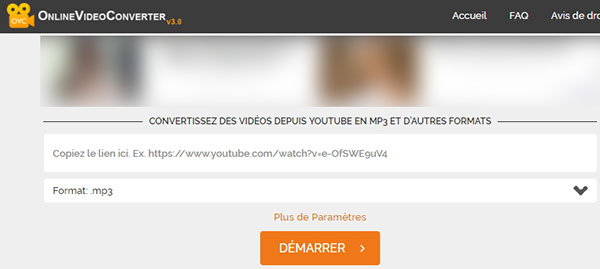 Online Video Converter
Online Video Converter
Cliquez sur l'option Plus de Paramètres, vous pouvez choisir la qualité audio selon votre besoin. Enfin, cliquez sur le bouton DÉMARRER pour lancer la conversion vidéo en MP3 en ligne.
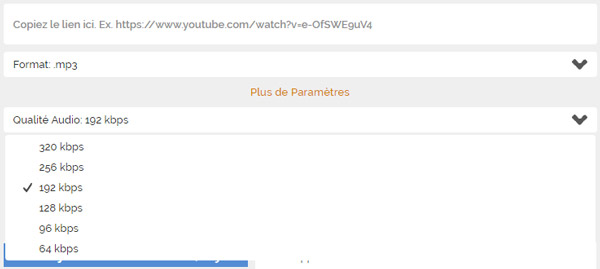 Convertir la vidéo en MP3 en ligne
Convertir la vidéo en MP3 en ligne
Étape 3 Télécharger le fichier MP3 converti
Après la conversion avec succès, vous allez trouver le lien de téléchargement du fichier converti. Cliquez sur TÉLÉCHARGER pour obtenir le fichier MP3 sur votre ordinateur, téléphone Android ou iPhone.
Si vous l'utilisez sur l'ordinateur, il vous permet même de télécharger directement la musique sur votre smartphone ou tablette en vous offrant un QR Code.
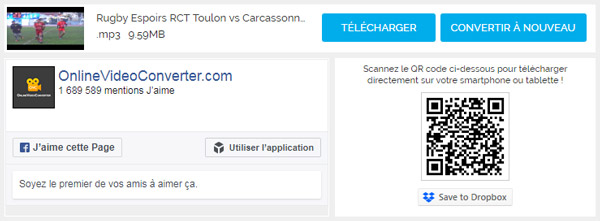 Télécharger le fichier MP3 converti
Télécharger le fichier MP3 converti
Note
C'est dommage que ce convertisseur MP3 ne supporte pas les vidéos locales.
Partie 4. Comparaison des 4 convertisseurs vidéo en MP3
| Fonctionnalités |
Aiseesoft Convertisseur Vidéo Ultime |
Aiseesoft Convertisseur Vidéo Gratuit |
Aiseesoft Convertisseur Vidéo Gratuit en Ligne |
Online Video Converter |
| Convertir une vidéo en MP3 |
 |
 |
 |
 |
| Conversion toute gratuite |
 |
 |
 |
 |
| Supporter les vidéo locales |
 |
 |
 |
 |
| Supporter les vidéo en ligne |
 |
 |
 |
 |
| Couper/fusionner le fichier audio |
 |
 |
 |
 |
| Prendre en charge l'appareil Android et iPhone |
 |
 |
 |
 |
| Sans publicité sur l'interface |
 |
 |
 |
 |
Conclusion
Dans cet article, nous avons présenté les méthodes différentes de convertir une vidéo en MP3. Après la comparaison, vous pouvez trouver que Aiseesoft Convertisseur Vidéo Ultime est le plus professionnel mais en même temps, il est payant. Maintenant, avez-vous fait la décision ? En plus de convertir la vidéo et l'audio, nous avons aussi le guide de convertir l'audio en MP3, par exemple, convertir AAC en MP3, WAV en MP3, etc.
Que pensez-vous de cet article ?
Note : 4,7 / 5 (basé sur 92 votes)
 Rejoignez la discussion et partagez votre voix ici
Rejoignez la discussion et partagez votre voix ici







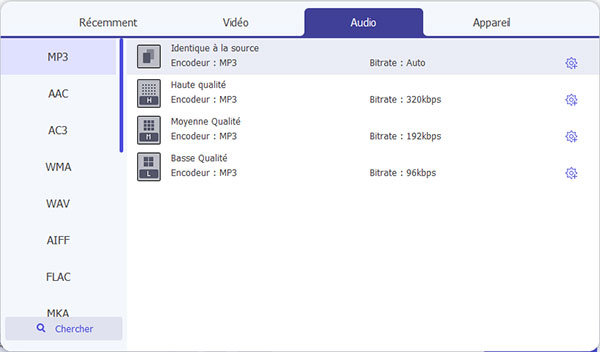

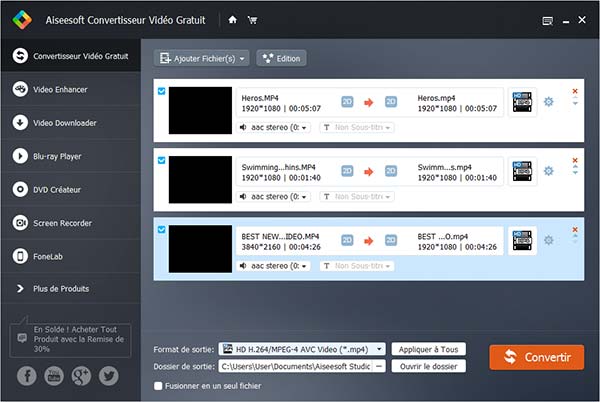

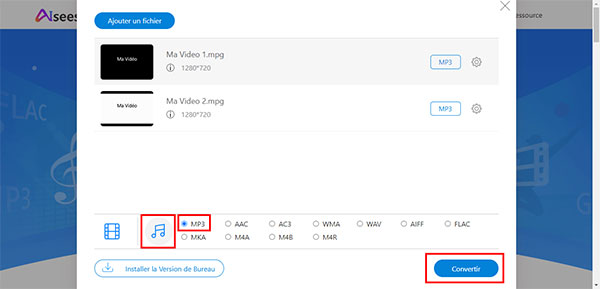
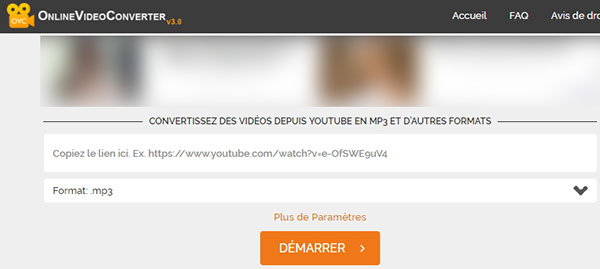
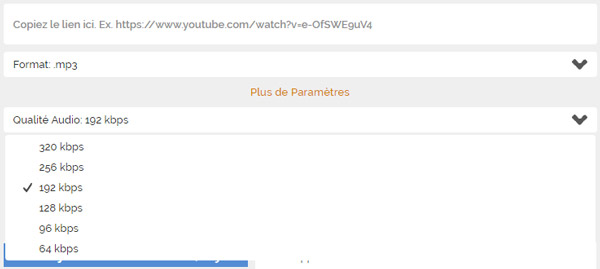
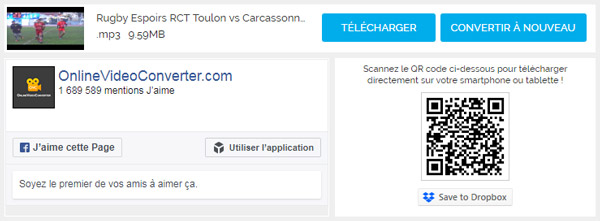


 Égaliser le volume d'un MP3
Égaliser le volume d'un MP3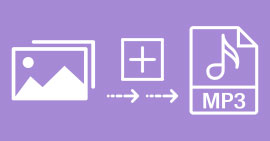 Ajouter une image à un fichier MP3
Ajouter une image à un fichier MP3 Logiciels de collage vidéo
Logiciels de collage vidéo
